Adobe met régulièrement à jour son Flash Player pour résoudre les problèmes et ajouter de nouvelles fonctionnalités. Alors que la plupart des utilisateurs de PC ont configuré Flash Player pour télécharger et installer automatiquement la dernière version, de nombreux utilisateurs téléchargent et installent les mises à jour manuellement.
Dans la plupart des cas, Flash Player est minutieusement testé pendant la phase de pré-publication pour corriger les bogues et les problèmes de sécurité. Cependant, parfois, lorsque vous installez une version finale de Flash Player ou lorsque vous mettez à niveau votre installation Flash Player existante vers la dernière version, vous pouvez rencontrer des problèmes et des bogues.
Si la dernière version de Flash Player sur votre PC ne fonctionne pas pour des raisons inconnues, le retour à la version précédente de Flash Player peut vous aider à continuer à utiliser Flash Player et ses fonctionnalités jusqu’à ce qu’une mise à jour soit publiée pour résoudre tous les problèmes de la dernière version.
Lorsque la version actuelle de Flash Player ne fonctionne pas comme prévu, vous pouvez revenir à la version précédente en suivant les instructions ci-dessous.
Puisqu’il n’est pas possible d’installer une ancienne version de Flash Player sans désinstaller la dernière version, vous devez d’abord désinstaller la version actuellement installée de Flash Player. Une fois la dernière version supprimée, nous devons télécharger une version plus ancienne, puis installer la même.
Étape 1: Cliquez sur ici pour télécharger Flash Player Uninstaller par Adobe. Une fois téléchargé, faites de même, puis cliquez sur Désinstaller pour désinstaller complètement la version actuelle de Flash Player.
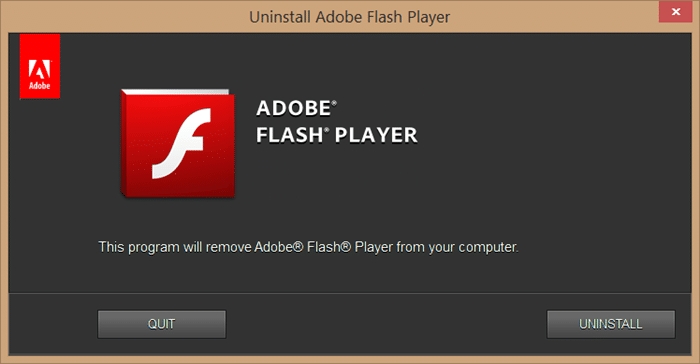
Étape 2: Fermez tous les programmes en cours, enregistrez votre travail et redémarrez votre PC.
Étape 3: Après avoir redémarré votre PC, visitez cette archive Flash Player, puis faites défiler vers le bas pour afficher la version précédente de Flash. Téléchargez une version de Flash Player que vous souhaitez installer.
Étape 4: Exécutez le Flash Player téléchargé et suivez les instructions simples à l’écran pour terminer l’installation. C’est tout!
Sinon, si la restauration du système est activée sur votre PC, vous pouvez essayer de restaurer le système à une date et une heure antérieures pour revenir rapidement à la version précédemment installée de Flash Player.
Notez que la restauration de Windows à un point de restauration précédemment créé ne supprimera pas les documents, images et autres fichiers, mais supprimera les programmes, pilotes et mises à jour installés depuis le dernier point de restauration.
Étape 1: Ouvrez la boîte de commande Exécuter en appuyant simultanément sur les touches Windows et R. Dans la zone, tapez Rstrui.exe, puis appuyez sur la touche Entrée pour ouvrir la boîte de dialogue Restauration du système.
Étape 2: Il est important de sélectionner un point de restauration créé avant d’installer la version actuelle de Flash. Sélectionnez un point de restauration et cliquez sur l’option Rechercher les programmes concernés pour voir si vous pouvez restaurer la version précédente de Flash Player à l’aide du point de restauration actuellement sélectionné.
Une fois sélectionné, cliquez sur Suivant, puis sur le bouton Terminer pour redémarrer votre PC et commencer le processus de récupération. Une fois le redémarrage terminé, vous devriez pouvoir utiliser l’ancienne version de Flash Player. C’est tout!